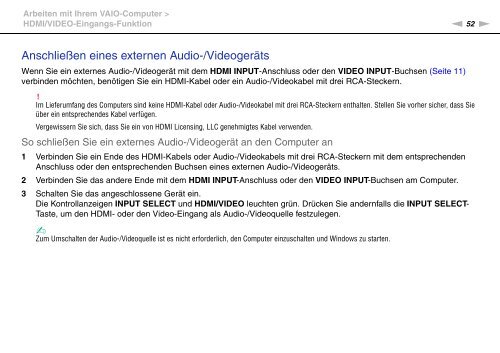Sony VPCL14S1R - VPCL14S1R Mode d'emploi Allemand
Sony VPCL14S1R - VPCL14S1R Mode d'emploi Allemand
Sony VPCL14S1R - VPCL14S1R Mode d'emploi Allemand
Create successful ePaper yourself
Turn your PDF publications into a flip-book with our unique Google optimized e-Paper software.
Arbeiten mit Ihrem VAIO-Computer ><br />
HDMI/VIDEO-Eingangs-Funktion<br />
n 52<br />
N<br />
Anschließen eines externen Audio-/Videogeräts<br />
Wenn Sie ein externes Audio-/Videogerät mit dem HDMI INPUT-Anschluss oder den VIDEO INPUT-Buchsen (Seite 11)<br />
verbinden möchten, benötigen Sie ein HDMI-Kabel oder ein Audio-/Videokabel mit drei RCA-Steckern.<br />
!<br />
Im Lieferumfang des Computers sind keine HDMI-Kabel oder Audio-/Videokabel mit drei RCA-Steckern enthalten. Stellen Sie vorher sicher, dass Sie<br />
über ein entsprechendes Kabel verfügen.<br />
Vergewissern Sie sich, dass Sie ein von HDMI Licensing, LLC genehmigtes Kabel verwenden.<br />
So schließen Sie ein externes Audio-/Videogerät an den Computer an<br />
1 Verbinden Sie ein Ende des HDMI-Kabels oder Audio-/Videokabels mit drei RCA-Steckern mit dem entsprechenden<br />
Anschluss oder den entsprechenden Buchsen eines externen Audio-/Videogeräts.<br />
2 Verbinden Sie das andere Ende mit dem HDMI INPUT-Anschluss oder den VIDEO INPUT-Buchsen am Computer.<br />
3 Schalten Sie das angeschlossene Gerät ein.<br />
Die Kontrollanzeigen INPUT SELECT und HDMI/VIDEO leuchten grün. Drücken Sie andernfalls die INPUT SELECT-<br />
Taste, um den HDMI- oder den Video-Eingang als Audio-/Videoquelle festzulegen.<br />
✍<br />
Zum Umschalten der Audio-/Videoquelle ist es nicht erforderlich, den Computer einzuschalten und Windows zu starten.